当我们给迅捷CAD编辑器中的图对象标注直径的时候,发现文字是垂直的,那么应该如何将CAD标注直径时的引线和尺寸线设置在一条直线上呢,那么下面就来说一下操作步骤。 1、打开【
当我们给迅捷CAD编辑器中的图对象标注直径的时候,发现文字是垂直的,那么应该如何将CAD标注直径时的引线和尺寸线设置在一条直线上呢,那么下面就来说一下操作步骤。
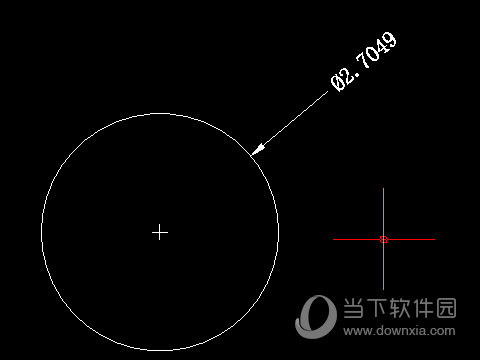
1、打开【标注】–【尺寸设置】,调用标注样式刮痕利对话框。
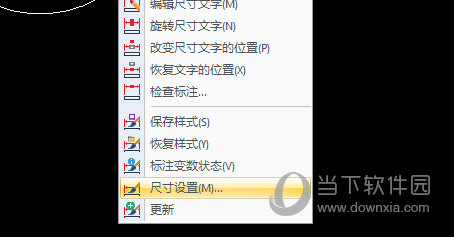
2、点击【修改】–【文字】,将文字方向改成【水平】。
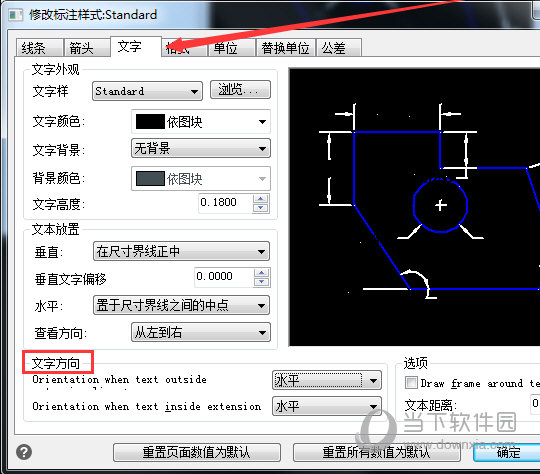
3、修改完成后点击确定,直径标注的文字就会呈水平状态。
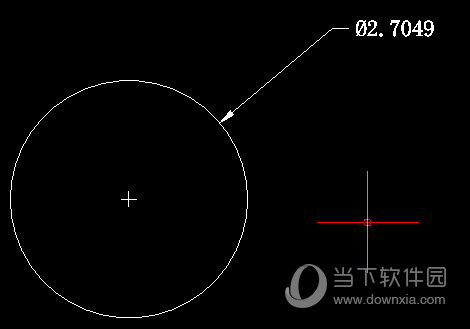
以上这三个步骤就是将文字保持水平的方法,是不是非常简单呢,如果在编辑图纸的时候遇到这个问题的小伙伴可以参考调整哦。
